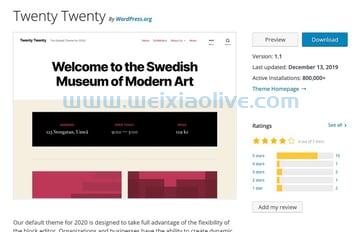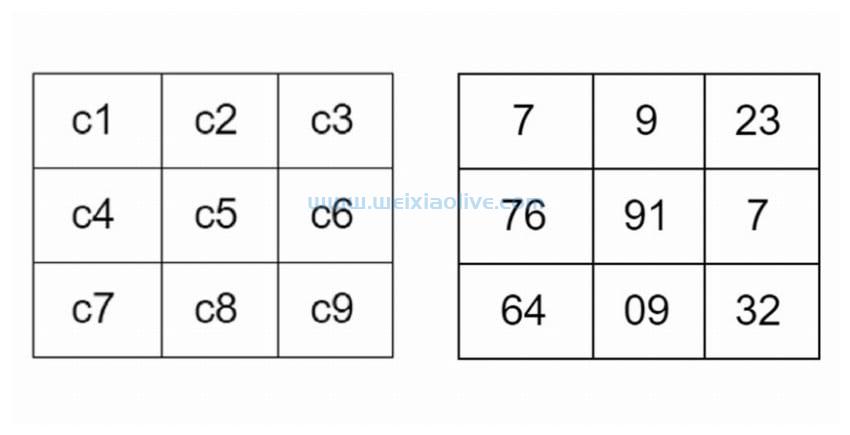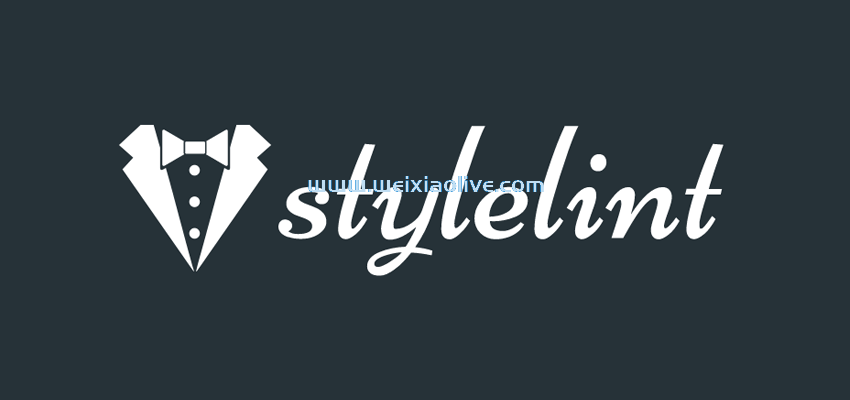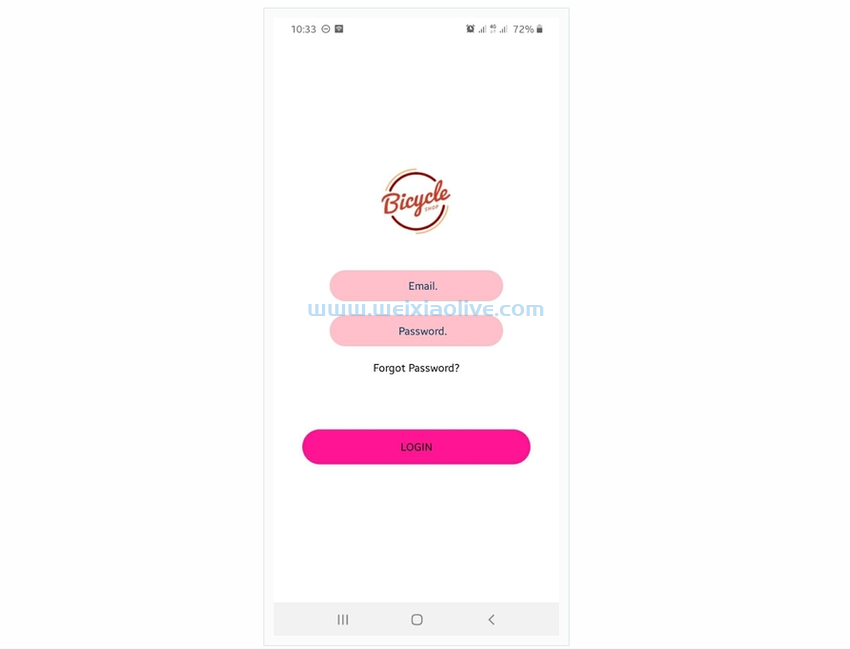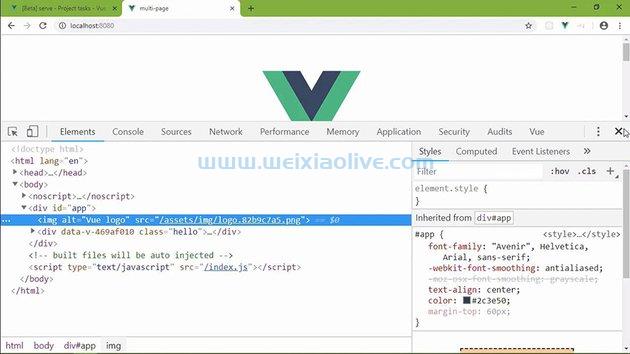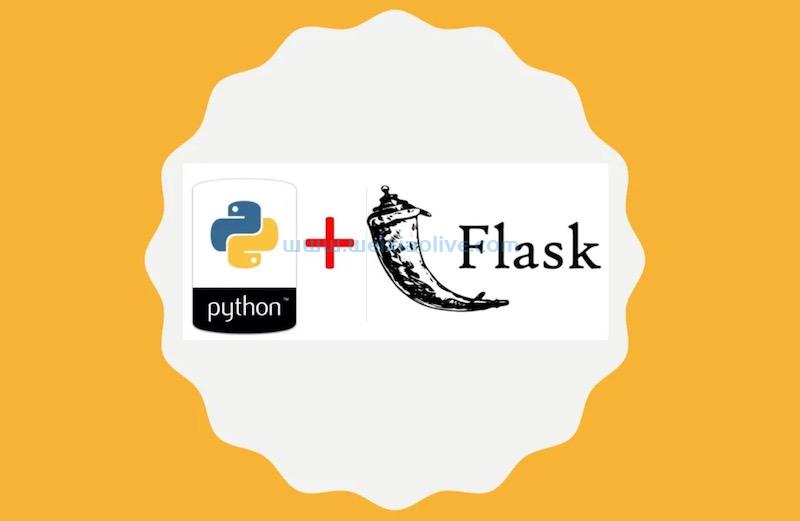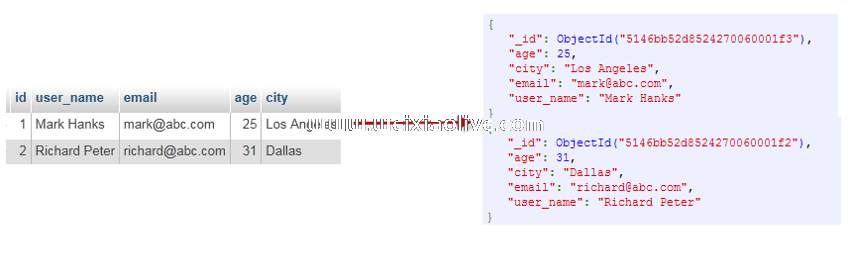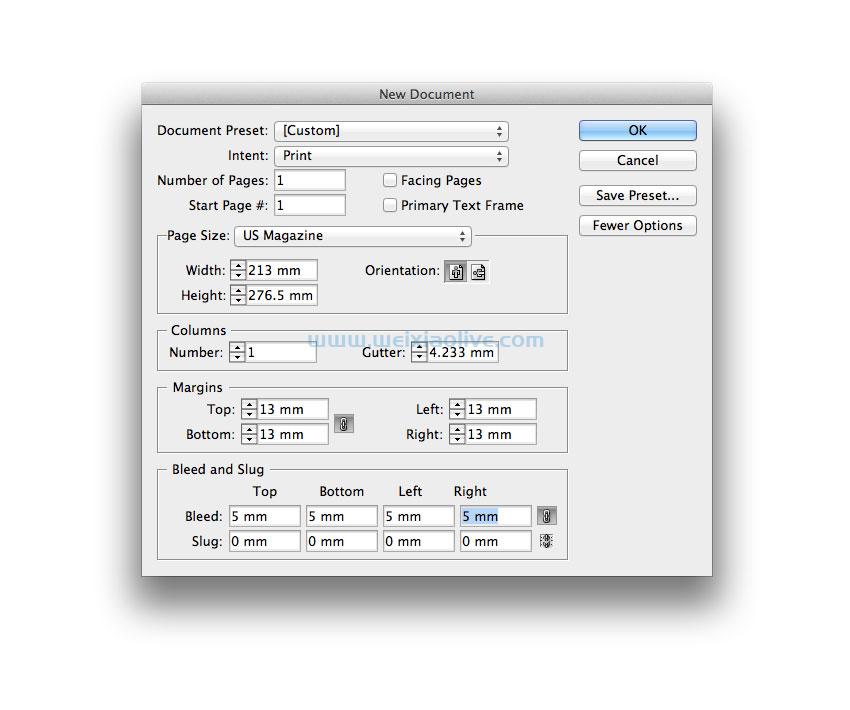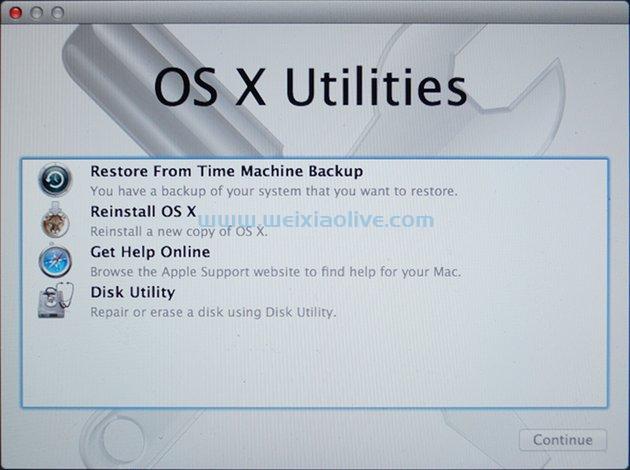在今天的教程中,我们将学习两种不同的技术来创建悬停时的“擦除填充”文本效果。我们甚至会更进一步,让我们自己灵活地选择动画的方向。
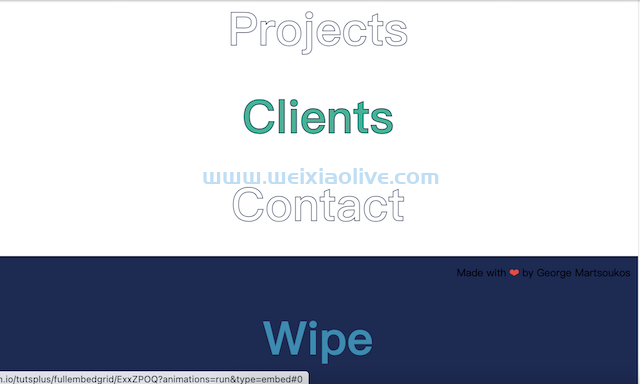
这是我们将要创建的内容:
See the Pen CSS Hover Effect: Techniques for Creating a Text Fill Wipe by Envato Tuts+ (@tutsplus) on CodePen.
如您所见,当您将鼠标悬停在文本上时,将应用填充,从一侧擦拭到另一侧。上面的菜单链接一开始没有明显的填充,而是有一个文本笔划,然后看起来在悬停时填充。
使用 css 过渡,您可以将擦除效果的速度和缓动更改为适合您项目的任何内容。
技术#1
让我们来看看第一种技术,我们使用一些额外的标记来创建每个链接的“擦除填充”元素。
指定页面标记
我们将从一个代表典型页面菜单的普通无序列表开始。每个菜单链接将包括一个文本节点和一个span元素。中的文本span 将匹配列表项的文本。我们将给出这个元素 aria-hidden="true",因为我们想对任何可访问性设备隐藏它。事实上,它存在的唯一原因是为了帮助我们构建所需的悬停效果。
作为奖励,我们将赋予自己设置悬停效果动画方向的能力。我们可以将 data-animation 自定义属性传递给列表项,这将确定其动画的起始位置。可能的属性值为to-left、to-bottom和to-top。默认情况下,效果会从左到右出现。
这是所需的标记:
<ul class="menu">
<li>
<a href="#0">
About Us
<span class="outer" aria-hidden="true">
<span class="inner">About Us</span>
</span>
</a>
</li>
<li data-animation="to-left">
<a href="#0">
Projects
<span class="outer" aria-hidden="true">
<span class="inner">Projects</span>
</span>
</a>
</li>
<li data-animation="to-bottom">
<a href="#0">
Clients
<span class="outer" aria-hidden="true">
<span class="inner">Clients</span>
</span>
</a>
</li>
<li data-animation="to-top">
<a href="#0">
Contact
<span class="outer" aria-hidden="true">
<span class="inner">Contact</span>
</span>
</a>
</li>
</ul>
指定基本样式
让我们继续 CSS 样式。
我们将使用 native text-stroke属性为菜单链接添加笔触。如今,这个属性有很好的浏览器支持。但是,如果您需要支持 Internet Explorer 或 Microsoft Edge 12-14,您可以使用该text-shadow属性来模拟笔画。
如果您不喜欢文本周围的笔划,我创建了一个替代布局,它将在菜单及其链接中附加背景颜色。要启用它,只需将has-bg类附加到菜单。
相关样式如下:
/*CUSTOM VARIABLES HERE*/
.has-bg {
background: var(--stroke-color);
padding: 40px 0 60px 0;
margin-top: 20px;
}
.menu a {
position: relative;
display: inline-block;
font-weight: bold;
font-size: 60px;
line-height: 1.4;
overflow: hidden;
color: var(--white);
-webkit-text-stroke: 1px var(--stroke-color);
/*text-shadow: -1px -1px 0 var(--stroke-color), 1px -1px 0 var(--stroke-color), -1px 1px 0 var(--stroke-color), 1px 1px 0 var(--stroke-color);*/
}
.has-bg a {
color: var(--secondary-color);
text-shadow: none;
}
现在是动画样式
链接内部的外部span将被绝对定位。此外,我们将给它一个深青色背景颜色并将其overflow属性设置为hidden. 默认情况下,我们会将其原始位置的 100% 向左移动,将其原始位置的内部span100% 向右移动。然后,每次我们将鼠标悬停在链接上时,我们都会删除它们的初始变换值。这个简单的技巧将产生一个从左到右的填充文本悬停效果。
以下是相关的样式:
/*CUSTOM VARIABLES HERE*/
.menu .outer {
position: absolute;
top: 0;
left: 0;
overflow: hidden;
color: var(--fill-color);
transform: translateX(-100%);
}
.menu .inner {
display: inline-block;
transform: translateX(100%);
}
.menu a .outer,
.menu a .inner {
transition: transform 0.15s cubic-bezier(0.29, 0.73, 0.74, 1.02);
}
.menu a:hover .outer,
.menu a:hover .inner {
transform: none;
}
指定方向
最后,正如标记部分所讨论的,我们可以通过将 data-animation属性传递给菜单项来自定义悬停效果的方向。根据效果方向(水平或垂直),我们必须为.outer和.inner元素定义反向变换值:
[data-animation="to-left"] .outer {
transform: translateX(100%);
}
[data-animation="to-left"] .inner {
transform: translateX(-100%);
}
[data-animation="to-top"] .outer {
transform: translateY(100%);
}
[data-animation="to-top"] .inner {
transform: translateY(-100%);
}
[data-animation="to-bottom"] .outer {
transform: translateY(-100%);
}
[data-animation="to-bottom"] .inner {
transform: translateY(100%);
}
结果演示:
See the Pen CSS Hover Effect: Techniques for Creating a Text Fill Wipe by Envato Tuts+ (@tutsplus) on CodePen.
技术#2
现在让我们检查第二种技术,其中我们通过使用伪元素提供“擦除填充”来保持我们的标记更清晰。
指定页面标记
我们将从一个普通的无序列表重新开始。每个菜单链接都将包含data-text自定义属性。此属性的值将匹配相关链接的文本。
与前面的示例类似,我们将能够通过data-animation属性自定义动画的起始位置。可能的属性值为to-left、to-bottom和to-top。默认情况下,效果会从左到右出现。
这是让我们开始所需的标记:
<ul class="menu">
<li>
<a data-text="About Us" href="#0">About Us</a>
</li>
<li data-animation="to-left">
<a data-text="Projects" href="#0">Projects</a>
</li>
<li data-animation="to-bottom">
<a data-text="Clients" href="#0">Clients</a>
</li>
<li data-animation="to-top">
<a data-text="Contact" href="#0">Contact</a>
</li>
</ul>
指定动画样式
用于此的基本 CSS 样式与前面的技术相同。对于动画,我们将定义::before 每个菜单链接的伪元素并对其进行绝对定位。它的内容将来自data-text父链接的属性值。最初,它的宽度将为 0,但是当我们将鼠标悬停在目标链接上时,它将被设置为 100%。另外,我们会给它white-space: nowrap ,所以文本永远不会换行。
与此相关的样式如下:
/*CUSTOM VARIABLES HERE*/
.menu a::before {
content: attr(data-text);
position: absolute;
top: 0;
left: 0;
width: 0;
overflow: hidden;
color: var(--fill-color);
white-space: nowrap;
transition: all 0.15s cubic-bezier(0.29, 0.73, 0.74, 1.02);
}
.menu a:hover::before {
width: 100%;
}
添加悬停效果样式
接下来,我们将添加负责自定义悬停效果方向的样式。所以首先,我们必须检查所需动画的方向(水平或垂直),然后相应地为目标伪元素的width或 属性设置动画。height此外,如果我们对“to left”或“to top”动画感兴趣,我们应该交换目标伪元素及其父链接的文本颜色值。
处理这些动画的样式如下:
/*CUSTOM VARIABLES HERE*/
.menu [data-animation="to-left"] a,
.menu [data-animation="to-top"] a {
color: var(--fill-color);
}
.menu [data-animation="to-left"] a::before,
.menu [data-animation="to-top"] a::before {
color: var(--white);
}
.menu [data-animation] a::before {
width: 100%;
}
.menu [data-animation="to-left"] a:hover::before {
width: 0;
}
.menu [data-animation="to-top"] a::before {
height: 100%;
}
.menu [data-animation="to-top"] a:hover::before {
height: 0;
}
.menu [data-animation="to-bottom"] a::before {
height: 0;
}
.menu [data-animation="to-bottom"] a:hover::before {
height: 100%;
}
结果演示:
See the Pen Wipe Hover Effect: Technique 2 by Envato Tuts+ (@tutsplus) on CodePen.
结论
而且,我们完成了!在本练习中,我们讨论了创建擦除填充悬停效果的两种不同方法。希望这些能激发您构建类似的东西,或者至少将效果整合到现有项目中。
一如既往,感谢您的阅读!
- 指定页面标记
- 指定基本样式
- 现在是动画样式
- 指定方向
- 指定页面标记
- 指定动画样式
- 添加悬停效果样式









![如何删除Word中的空白页[4种简单方法] 如何删除Word中的空白页[4种简单方法]](https://www.weixiaolive.com/en/zb_users/upload/2023/07/20230702124855168827333590644.png)